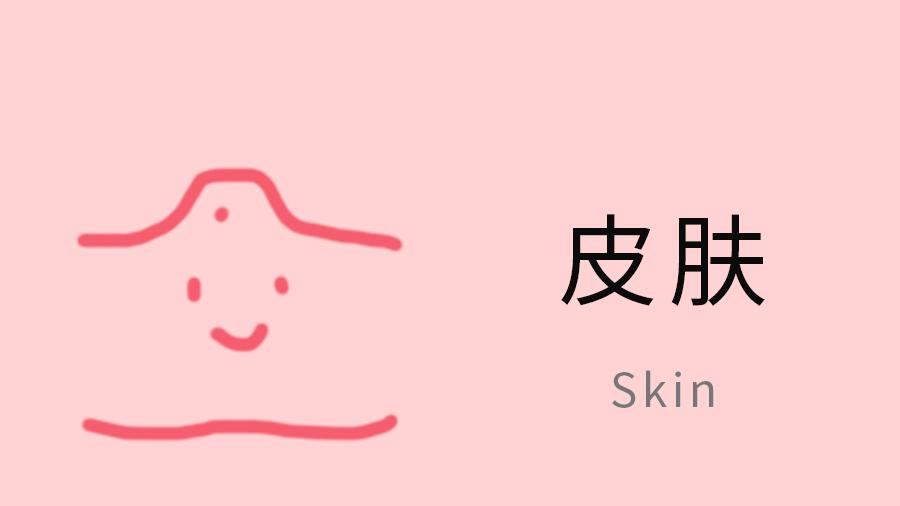手机上的视频剪辑软件都可以添加字幕 , 一般我把字幕分成两种 。一种是对白字幕;另外一种是除了对白字幕都属于这类,就是说明、特效字幕 。
对白字幕
有些手机剪辑软件可以自动识别并生成对白字幕 。下面依“剪映”为例说明 。

- 打开APP , 可以点开始创作,选中你中意的视频素材 。
- 演示视频是我从抖音保存下来的 。
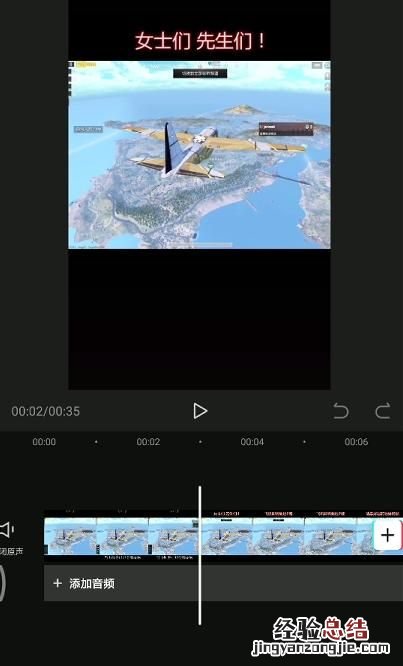
打开视频后,可以看到底部有“文本T”按钮,点它 。这里它有三种 ,

识别字幕是自动识别视频中的声音,并生成对白字幕 。而新建文本和添加贴纸 , 则属于说明和特效类的字幕 。
- 先说对白字幕(识别字幕),直接点它就可以了 。
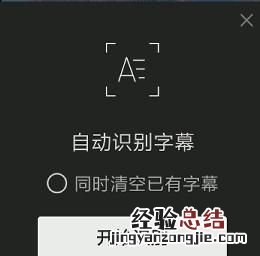
点开始识别即可开始 。等待它识别结束……识别好后 , 会在视频下添加一个字幕图层 。
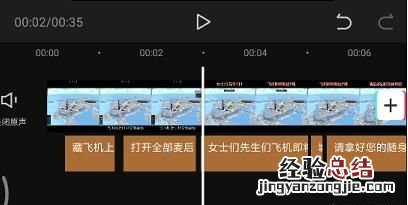
- 这就是它识别好的字幕,可以左右拖动检查字幕的正确 。
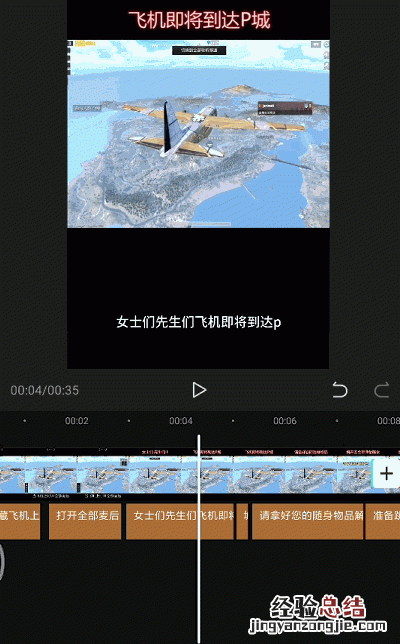
如上图所示,可以左右拖动 , 选中待修改的字幕,字幕周围有几个标识 。

A是删除;B是修改文字内容;C是复制一份放在单独的层;D是旋转缩放,它作用于整个字幕层 。
- 当点中B修改字幕时,如下图所示 。最开始的就是文字内容 , 点这里可以改内容 。然后就是字的样式和字的动画 。
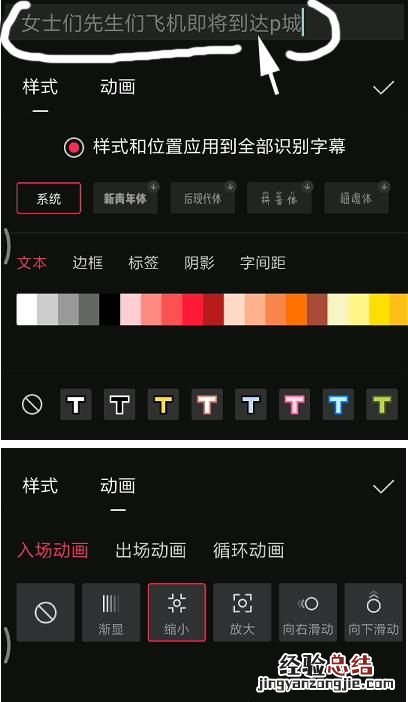
字的样式包括字体、颜色、描边等;字的动画也显示的很直观 。当你修改一个效果后,会在屏幕上直接显示出它的效果 , 很方便 。修改后,点√对勾即可确认修改 。以上就是自动识别对白字幕的添加 。
- 说明、特效也是在“文本T”按钮里,两边的这两个 。

- 点新建文本,就可以输入你想要的任何文字内容,它的样式和自动识别对白字幕是一样的 。你可以修改(拖动)文字的位置,颜色,出现动画等 。使用该方式 , 也可以自己输入对白字幕 。
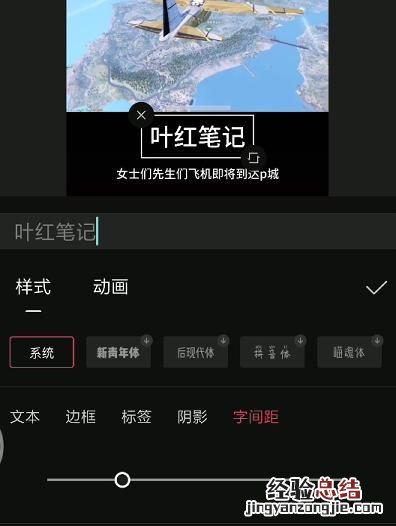
- 在最后一个,“添加贴纸”里,实际上它不能算作字幕 , 它是不能修改的 , 是做好的一张动图,把它添加到视频上面的 。视频中常见的各种搞笑的动图,基本都是用这种方式添加的 。
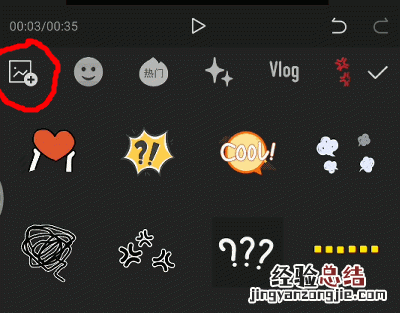
你也可以从网上下载一些自己的动图、或者自己做动图来添加,第一个标识就是添加自定义图片的,它会打开你手机里的相册来添加图片 。其它的标识,都很直观,点一下就出现了 。选中你需要的动图,它就出现在了视频里 。可以修改图的位置 , 缩放,旋转 。很简单吧 。
【剪映如何添加字幕 如何给手机拍的添加字幕】